Adobe Premiere Pro作为一款专业的视频编辑软件,广泛应用于影视后期制作、广告制作等领域。对于许多新手用户来说,如何在Premiere Pro中保存编辑好的视频是一个关键问题。本文将详细介绍如何在Adobe Premiere Pro中保存视频。
一、确定视频编辑完成
在保存视频之前,首先要确保视频已经编辑完成。检查所有剪辑、特效、音频和字幕是否都已按照预期添加和调整完毕。
二、导出视频
1. **选择导出选项**:在Premiere Pro的菜单栏中,点击“文件”,然后选择“导出”,在下拉菜单中选择“媒体”。这将打开导出设置界面。
2. **设置导出格式**:在导出设置界面中,选择所需的导出格式。常见的格式包括H.264(MP4格式)和QuickTime(MOV格式)。H.264格式适用于大多数设备和平台,而QuickTime格式则常用于无损视频保存。
3. **检查视频属性**:确保导出的视频属性(如分辨率、帧率等)与预期相符。如果需要,可以点击“匹配源”来自动匹配原始素材的属性。
4. **调节比特率**:比特率是影响视频质量和体积的关键因素。通常,比特率在2-6Mbps之间可以保持较好的平衡。
5. **命名和选择位置**:为导出的视频命名,并选择保存的位置。建议将视频保存在专门的项目文件夹中,以便于管理和查找。
6. **点击导出**:确认所有设置无误后,点击“导出”按钮。Premiere Pro将开始渲染和导出视频,这可能需要一些时间,具体取决于视频的长度和复杂度。
通过以上步骤,用户就可以在Adobe Premiere Pro中成功保存编辑好的视频了。希望这篇文章能帮助大家更好地掌握Premiere Pro的视频保存技巧。